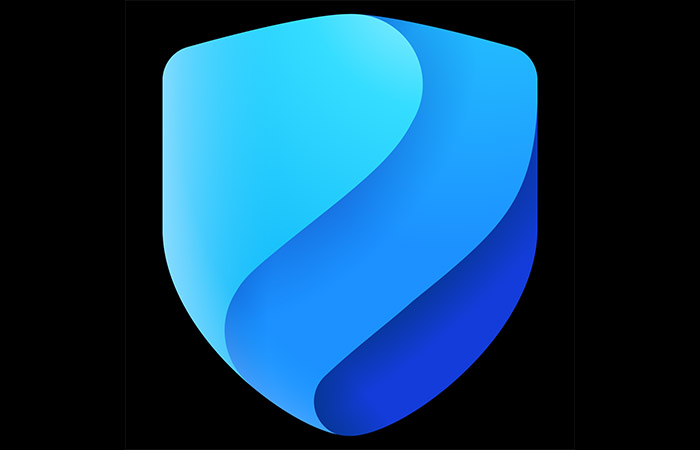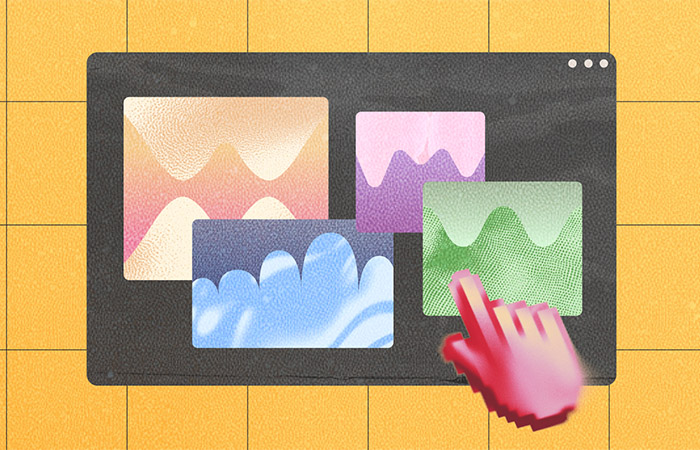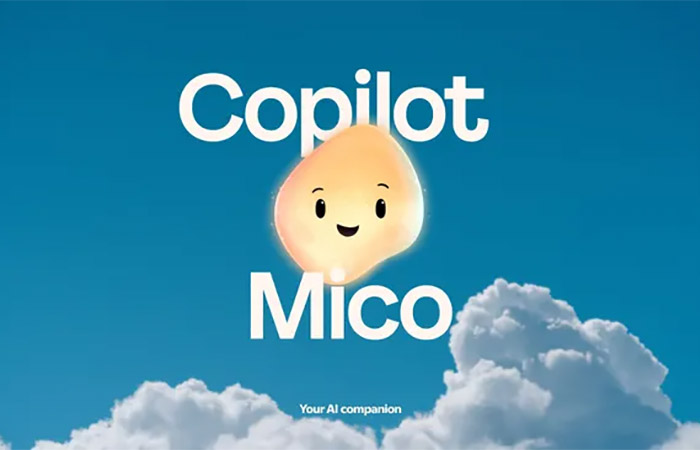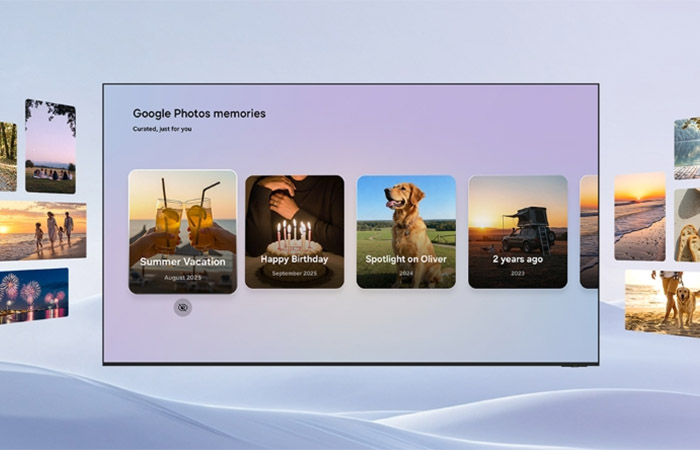10일 오전, 외벽을 장식한 커다란 걸개 사진을 보고 들어간 부암동 서울 미술관. 엘리베이터를 타고 올라간 3층에서 내리니 푹신한 소파와 테이블이 쌍을 맞춰 놓여 있는 방으로 안내된다. 맨 앞자리에 있는 소파에 앉아 가방을 풀기도 전에 눈에 들어 온 것은 바로 앞 테이블마다 가지런히 놓여 있던 서피스 프로4다. 미술관에서, 그것도 편안하고 푹신한 소파에 앉아 제품을 다뤄보라니… 참 독특하면서 나쁘지 않은 발상이다. 예술품을 감상하듯 직접 제품을 다뤄보라는 의미를 담았을 지도 모르는 이 시연 행사에서 만난 서피스 프로4는 역시 말로만 듣는 것만으로 알 수 없는 이야기를 꺼내게 만든 묘한 제품이다.
10일 오전, 외벽을 장식한 커다란 걸개 사진을 보고 들어간 부암동 서울 미술관. 엘리베이터를 타고 올라간 3층에서 내리니 푹신한 소파와 테이블이 쌍을 맞춰 놓여 있는 방으로 안내된다. 맨 앞자리에 있는 소파에 앉아 가방을 풀기도 전에 눈에 들어 온 것은 바로 앞 테이블마다 가지런히 놓여 있던 서피스 프로4다. 미술관에서, 그것도 편안하고 푹신한 소파에 앉아 제품을 다뤄보라니… 참 독특하면서 나쁘지 않은 발상이다. 예술품을 감상하듯 직접 제품을 다뤄보라는 의미를 담았을 지도 모르는 이 시연 행사에서 만난 서피스 프로4는 역시 말로만 듣는 것만으로 알 수 없는 이야기를 꺼내게 만든 묘한 제품이다.
1. 커지지도, 작아지지도 않았다
그랬다. 사실 서피스 프로4는 서피스 프로3와 비교했을 때 더 커진 것도 아니고 작아진 것도 아니다. 두 제품을 한 자리에 두고 비교했을 때의 차이는 거의 없어 보인다. 비슷한 사용성, 심지어 타입 커버를 꽂는 단자까지도 같았으니까. 하지만 서피스 프로4는 프로3보다 더 얇다. 분명 더 큰 화면, 더 강한 성능의 프로세서를 담았는 데도 불구하고…
물론 화면의 크기만 놓고 보면 놀라울 만큼 큰 변화가 있어 보이진 않는다. 12인치에서 12.3인치로 고작 0.3인치 늘렸을 뿐이니까. 하지만 그 0.3인치라는 수는 단순한 게 아니다. 모든 기구를 새로 설계하도록 만들 수 있는 큰 수다. 서피스 프로4도 어쩌면 더 크게 만들어야 했을 지 모르지만, 이번만큼은 종전의 크기를 유지하는 데 성공했다. 화면 해상도 역시 2160×1440에서 2736×1824로 올렸다. 텍스트 크기를 200%로 맞췄는데도 깨지지 않고 깔끔하다. 큰 화면의 소비 전력도 높았을 터인데 인텔 6세대 코어 프로세서에 붙인 새로운 방열팬은 이 정도쯤은 아무것도 아니라는 듯 일하지 않는다.
물론 얻는 게 있으면 잃어 버리는 것도 있다. 커진 화면 만큼 화면을 두르는 빈 테두리가 얇아졌다. 그리고 윈도 로고를 잃어 버렸다.
2. 펜, 본체와 가까워지다
펜. 서피스 프로3에서 가장 골치 아픈 것이라면 믿었을까. 펜을 넣을 곳이 없었다. 타입 커버라도 사야 그 안의 펜 걸이를 붙여 펜을 함께 갖고 다닐 수 있었을 뿐. 하지만 펜 걸이를 타입 커버에 붙이는 순간 키보드도, 펜도 흉한 몰골을 그대로 드러낸다. 펜은 필요한데, 정작 펜을 갖고 다니는 방법에 대한 MS의 대응은 미숙했다.
때문에 서피스 프로4를 설명할 때 개선된 펜 거치 방법에 대해 힘주어 말한 게 이해된다. 서피스 프로4는 더이상 펜을 꽂기 위해 타입 커버를 사야 하는 일이 없다. 그냥 펜을 본체에 붙이면 된다. 자석식이라서 붙였다 떼는 건 쉽다. 한쪽 면을 평평하게 깎은 데다 자력도 강한 만큼 힘 없이 떨어지는 일은 없다. 더구나 펜을 붙일 수 있도록 왼쪽에 있던 음량 버튼을 화면 위쪽으로 옮기기도 했다.
펜으로 글을 쓰는 느낌이 한층 좋아졌다. 펜 끝의 재질을 고무와 비슷한 것으로 바꾸고 필압도 세분화했다. 펜을 뒤집어서 넓은 면을 화면에 문대면 앞서 쓴 메모들이 지워진다. 지우개 기능도 넣었다. 늘 생각만 하던 기능, 펜 달린 제품에 요구했던 기능이 들어갔다. 펜으로 글을 쓰는, 그림을 그리는 이들은 더 편해질 기능이다. 참고로 더 두꺼운 필압을 가진 펜촉은 따로 판매된다.
3. 진짜 혁신은 타입 커버다
아직 서피스 프로4의 내면을 다 파악하지 못하고 겉핥기만 하고 있음에도 서피스 프로4의 타입 커버는 확실한 혁신이라고 말할 만하다. 지난 서피스 프로3의 타입 커버도 두께에 비해 놀라운 성능을 보여줬지만, 서피스 프로4와 함께 나온 타입 커버는 그보다 더 한 물건이다.
한걸음 더 들어가보자. 서피스 프로4의 타입 커버는 키와 키사이에 간격을 뒀다. 잘 만들어진 노트북 키보드 급이다. 이렇게 키보드 사이에 간격을 두면 오타율을 줄일 수 있다. 이렇게 키와 키 사이에 간격을 두기 위해 키보드 양쪽 끝까지 최대한 벌렸다. 키보드의 폭 자체가 넓어졌기 때문에 일반 노트북 키보드처럼 느껴질 정도다.
트랙 패드도 넓어졌다. 서피스 프로3 타입 커버와 트랙 패드와 비교하면 넓은 광장 같이 느껴질 정도다. 트랙패드를 넓히기 위해 키보드를 더 위로 끌어 올리고 그만큼 조작할 수 있는 공간을 넓힌 것이다. 이 타입 커버는 별매지만, 없으면 후회할 수밖에 없다.
단, 지문 인식 타입 커버는 국내에 출시할 계획만 잡혔을 뿐, 대략적인 출시일이나 가격은 미정이다.
4. 윈도 10에 최적화했다
서피스 프로3는 윈도 8.1 프로를 얹어서 출시했다. 1년이 지나자 윈도 10 세상이 열렸고 서피스 프로3도 그에 발맞춰 윈도 10을 얹을 수 있게 됐다. 하지만 윈도 10의 모든 것을 쓸 수 있는 것은 아니다. 윈도10에서 자신 있게 소개하는 몇몇 기능은 부품이 없어 작동하지 않는다.
윈도 헬로도 그 중 하나다. 윈도 헬로는 흔히 얼굴 인식 로그인이라고 부르는 것으로 이용자의 얼굴로 잠금을 푸는 윈도 10의 기능이다. 이 기능은 이용자의 사진을 분석하는 게 아니다. 홍채를 비롯한 얼굴의 여러 정보를 분석하기 때문에 이에 필요한 카메라가 있어야 한다. 서피스 프로3에는 이 기능을 쓸 수 있는 카메라가 없지만 프로4는 있다.
물론 서피스 프로4도 처음부터 이 기능이 작동하는 것은 아니다. 제품을 산 뒤 반드시 시스템 업데이트를 해야만 기능이 활성화 된다. 한국 MS에 안내문을 넣을지 물어보니 넣을 계획이 없단다. 때문에 서피스 프로4를 사는 이를 위해 당부하는데, 반드시 서피스 프로4를 사자마자 시스템 업데이트부터 하시라. 그래야만 윈도 헬로 기능을 쓸 수 있다.
한국 MS는 서피스 프로4의 배터리는 동영상 재생 기준으로 9시간이라고 한다. 이전 세대에 비해 발열도 적고 스로틀링도 잘 걸리지 않는다고 말한다. 정말 그럴까? 자세한 이야기는 서피스 프로4의 리뷰에서 한번 더 다루겠다.